如何在 Canva 上製作投影片:初學者教程
Canva 是一個流行的設計平台,可讓您建立簡報、標誌等。它還允許您在幾秒鐘內製作令人驚嘆的幻燈片。如果你正要開始你的創作,你可能會有點困難。這就是我們創建這篇文章來引導您完成整個過程的原因。所以在這裡,我們將向您展示如何 在 Canva 上製作幻燈片 及其投影片範本。另外,了解其創建幻燈片的有用功能。最後,您將了解它的缺點和可以使用的替代方案。話不多說,讓我們開始吧!
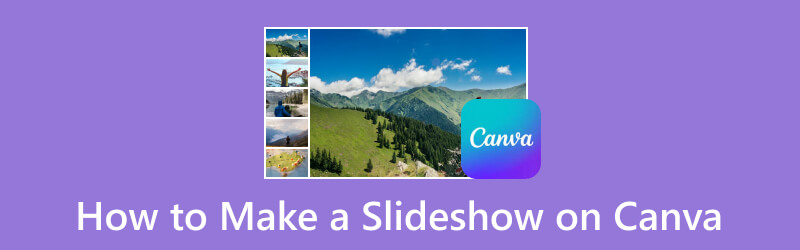
頁面內容
第 1 部分:如何在 Canva 上製作幻燈片
Canva 是一款靈活的設計工具,可讓您建立所需的設計。您可以用它製作社交媒體貼文、海報、影片、簡報等。使用 Canva 製作投影片很簡單,但您需要執行幾個步驟。要建立一個,您可以嘗試使用許多拼貼畫、網格和模板。在這一部分中,我們將提供完整的教學課程,以便您可以建立所需的投影片。請務必跟隨他們了解此 Canva 幻燈片製作工具的工作原理。
步驟1。 使用您喜歡的瀏覽器造訪 Canva 官方線上頁面。點擊 Canva 搜尋欄下方的影片選項。然後,在搜尋列中搜尋投影片範本。
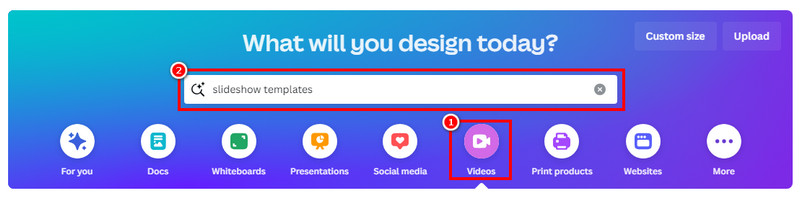
第2步。 瀏覽提供的所有範本。您也可以使用搜尋工具按佈局樣式等過濾模板。接下來,選擇您想要使用的模板或從頭開始。
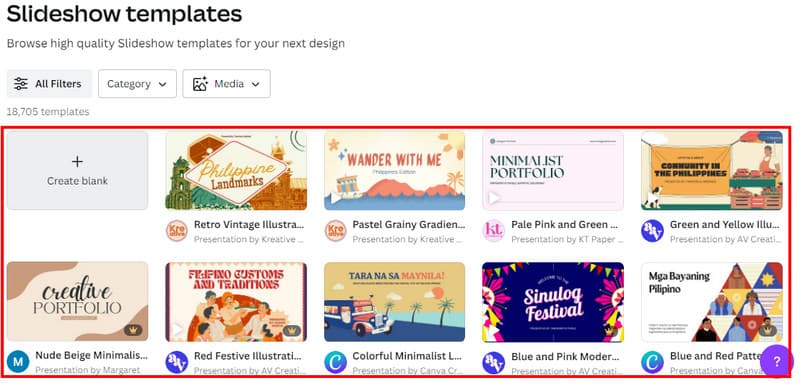
第三步 然後,您將開始自訂投影片頁面。您可以從範本中刪除不需要的元素、文字等。點擊它們並選擇“刪除”按鈕。
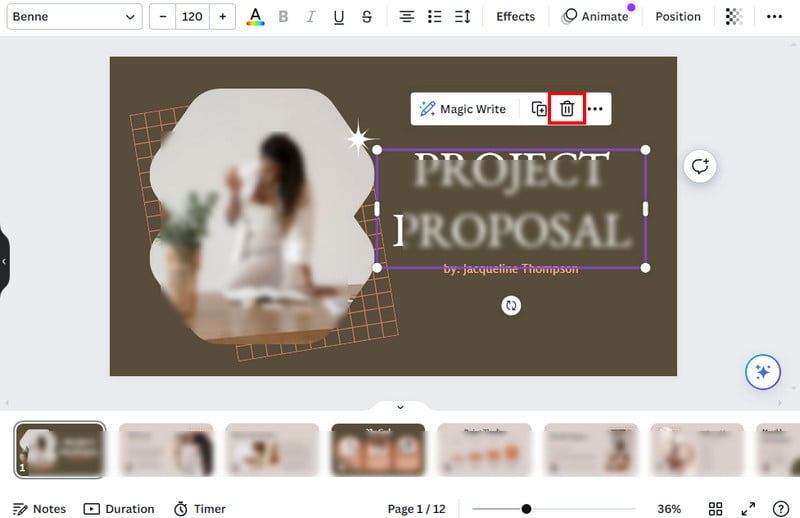
第四步。 在右側選擇要新增到投影片中的內容。您可以編輯和新增標題。使用添加照片、視頻和音頻 上傳 選項。這也是您創建帶有音樂的 Canva 幻燈片的方法。
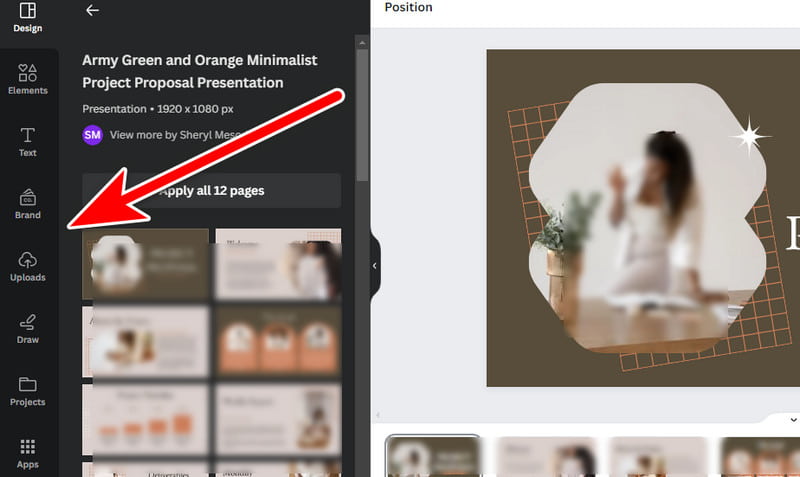
第五步 滿意後,點擊右上角的共享按鈕,然後選擇下載。您也可以選擇其文件類型和下載以確認選擇。
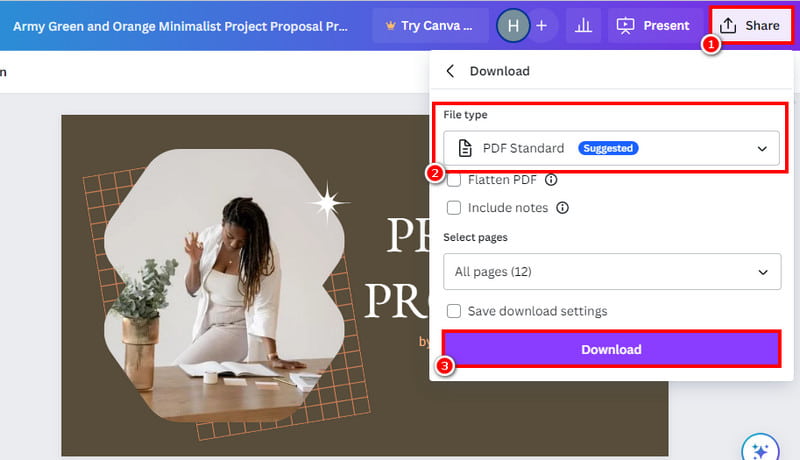
你有它!現在,您可以使用本教學更輕鬆地開始投影片放映。您也可以按照本教學了解如何在 Canva 中建立照片幻燈片。
第 2 部分:建立投影片時 Canva 的常用功能
Canva 投影片模板
Canva 最酷的事情之一是它的即用型幻燈片範本。這些是預製設計,您可以使用圖片、影片和文字進行個人化設定。您只需搜尋幻燈片模板即可找到許多幻燈片模板。您可以從出現的範本結果中進行選擇。 Canva 提供各種樣式、佈局和設計。它有適合您風格的模板。只要選擇一款合適的,您就成功了一半!
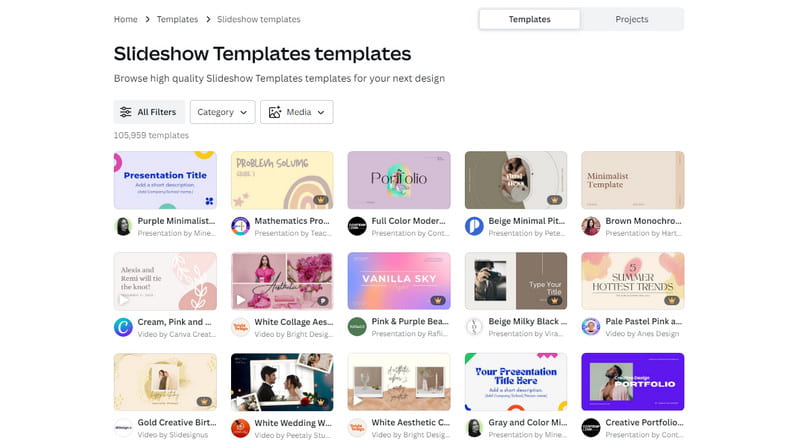
Canva 幻燈片循環
曾經希望您的幻燈片能夠持續播放嗎? Canva 的自動播放功能讓一切變得簡單。這意味著幻燈片放映結束後,它會自動從頭開始。它非常適合舉辦活動和演示。或者當您只是透過 Canva 照片幻燈片分享您最喜歡的時刻時。因此,您不需要每次都點擊重播。若要存取此功能,您可以按一下「共用」旁邊的「示範」選項。然後,選擇“自動播放”並再次點擊“演示”按鈕。
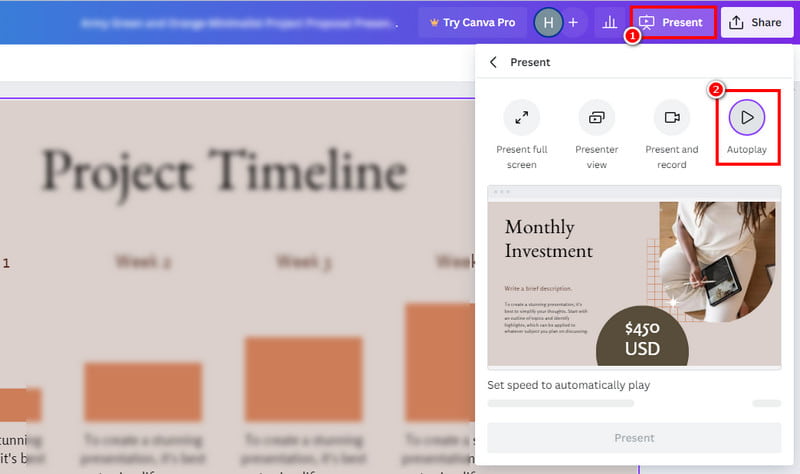
Canva 幻燈片過渡
使用 Canva 的幻燈片過渡可以輕鬆使您的幻燈片流暢且引人注目。 Canva 不僅允許您的圖片從一張跳到下一張。您還可以在它們之間添加很酷的效果。滑動、淡入淡出,甚至翻轉——有很多選項可以讓您的過渡看起來時尚。這樣做將使您的觀眾參與您的 Canva 幻燈片簡報。若要新增過渡,請將滑鼠移至兩個剪輯/幻燈片之間。點選 添加過渡 加號 (+) 按鈕下的選項。
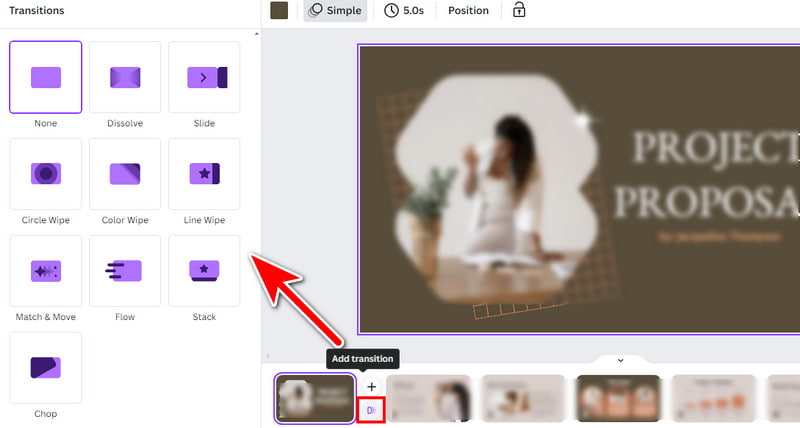
第三部分 Canva 的缺點
如上所示,您已經學習如何將歌曲新增至 Canva 幻燈片,甚至是照片和影片。不僅如此,您還了解了它在製作投影片時常用的一些功能。然而,Canva 也存在一些缺點。它也有您需要注意的缺點。在這裡,我們將與您分享這個圖形設計工具的一些限製或缺點。
- 成本考量: 免費版本對高級模板和庫存照片等功能有限制。如需廣泛使用,您需要訂閱 Canva Pro。然而,一些臨時用戶和初學者發現它的成本很高。
- 對網路連線的依賴: Canva 主要作為線上平台運作。這意味著穩定的網路連線對於順利運作是必要的。網路連線較差的使用者可能會發現此限制令人沮喪。
- 出口限制: Canva 的免費版本在匯出檔案時有一些限制。更高品質或特定文件格式可能需要訂閱 Canva Pro。對於視頻,它僅支援 MP4 格式匯出。
- 協作挑戰: Canva Pro 版本中的即時協作功能更加強大。因此,免費用戶可能會遇到一些限制。當與其他人同時進行設計專案時尤其如此。
第 4 部分:Canva 製作投影片的最佳替代方案
想知道 Canva 是否有其他方法來建立幻燈片?當然有!事實上,您可以使用大量工具來製作個人化幻燈片。然而,我們強烈推薦的工具是 Vidmore視頻轉換。儘管是一種流行的轉換器工具,但該工具提供了各種編輯工具。也就是說,它確保您也可以在其中製作幻燈片。它還提供了可用於您的創作的不同主題。此外,您還可以根據您想要的方向裁剪和旋轉您的作品。還可以添加濾鏡、效果、音訊和浮水印。除此之外,即使您使用免費試用版,它也可以讓您保存沒有任何浮水印的影片。此外,它支援幾乎所有視訊格式,如 MP4、MOV、MKV、AVI、WMV 等。請按照下面的指南了解如何用它製作幻燈片。
步驟1。 首先,在您的 Windows 或 Mac 電腦上下載 Vidmore Video Converter。按一下“安裝”開始安裝程序。然後,它將自動啟動。
第2步。 接下來,前往頂部選單的 MV 選項卡。從那裡,點擊介面左下角的新增或加號 (+) 按鈕。選擇要新增到投影片中的所有媒體檔案。

第三步 現在,點擊“編輯”按鈕,您將被定向到另一個視窗。當您在那裡時,您可以編輯幻燈片。在“旋轉”和“裁剪”下調整其方向,即可 新增過濾器、效果等。

第四步。 或者,如果您喜歡所提供的某些主題,您可以單擊它們將它們添加到幻燈片中。這些主題包括您可能想要的過渡。您也可以在預覽部分播放輸出。
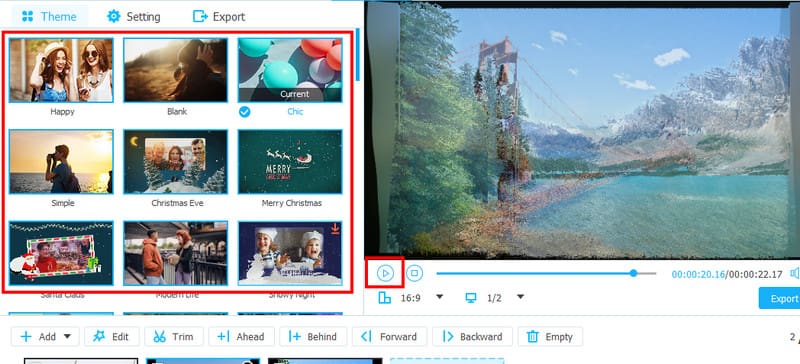
第五步 一旦您滿意,請轉到“匯出”部分。然後,您可以調整一些設置,包括選擇儲存投影片的格式。當你準備好後,點擊 開始導出 來保存您的創作。
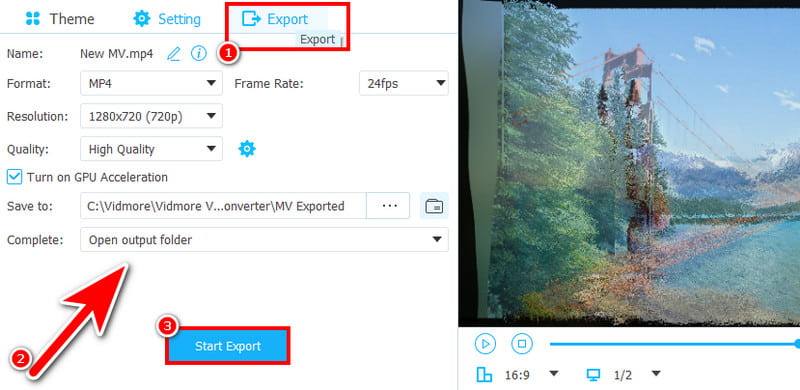
第 5 部分:有關如何在 Canva 上製作投影片的常見問題解答
最好的幻燈片製作工具是什麼?
許多工具都可以被認為是最好的 幻燈片製作者。然而,我們強烈推薦並且最適合我們的是 Vidmore Video Converter。它不僅僅是一個幻燈片製作工具。它也是一個轉換器和拼貼製作工具。它還提供了各種工具,可用於滿足其他影片和影像編輯需求。
如何將 Canva 簡報製作成影片?
如果您想將 Canva 演示文稿製作成視頻,請將其另存為 MP4 視頻。前往分享 > 下載並在檔案類型部分下選擇 MP4 影片。最後,點擊下載按鈕。或者,您可以使用 Vidmore Screen Recorder 錄製您的簡報,並將其儲存為影片。
可以用 Canva 代替 PowerPoint 嗎?
當然,是的! Canva 可用作 PowerPoint 的替代品。 Canva 提供了大量模板,使您能夠建立簡報。事實上,它提供了比 PowerPoint 更具協作性的簡報設計方法。
有 Canva 動畫幻燈片嗎?
幸運的是,是的。 Canva 允許您建立動畫幻燈片。此圖形設計工具提供過渡功能和一些免費的動畫元素。因此,製作您需要的動畫幻燈片會更容易。
結論
可以看出,這是我們關於如何 在 Canva 上製作幻燈片。現在,使用此工具製作幻燈片將變得更加容易。然而,如果 Canva 的缺點讓您很困擾,請考慮使用 Vidmore視頻轉換 反而。性價比高,不添加任何浮水印;您甚至可以離線使用它。因此,要了解更多有關其功能的信息,請立即使用它!


